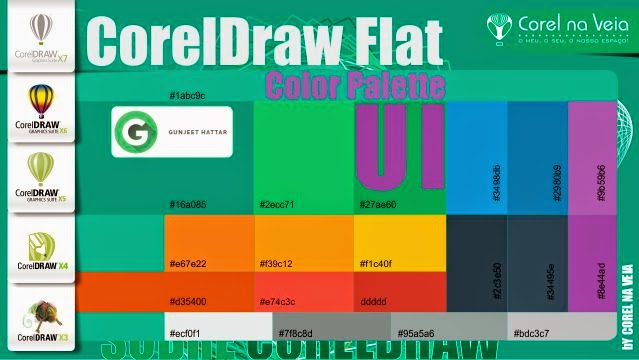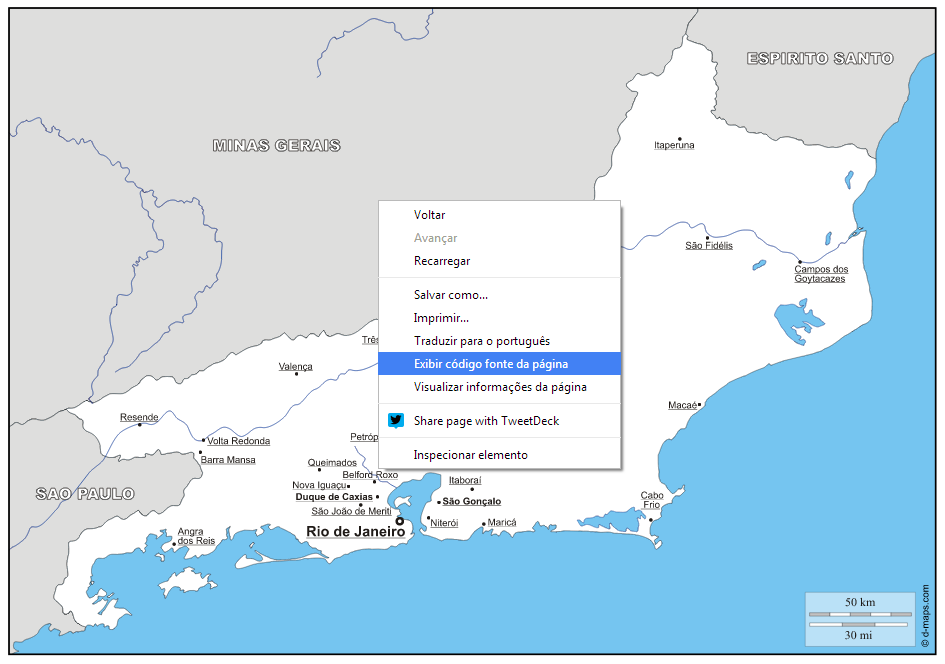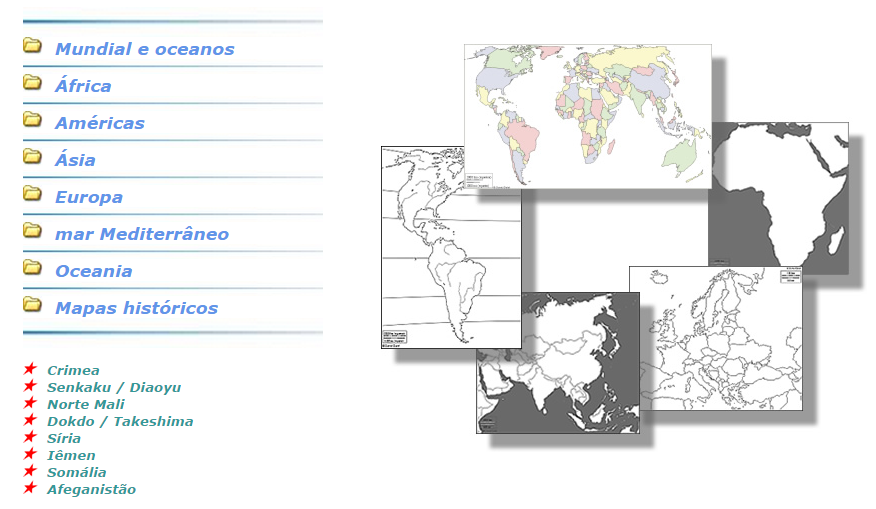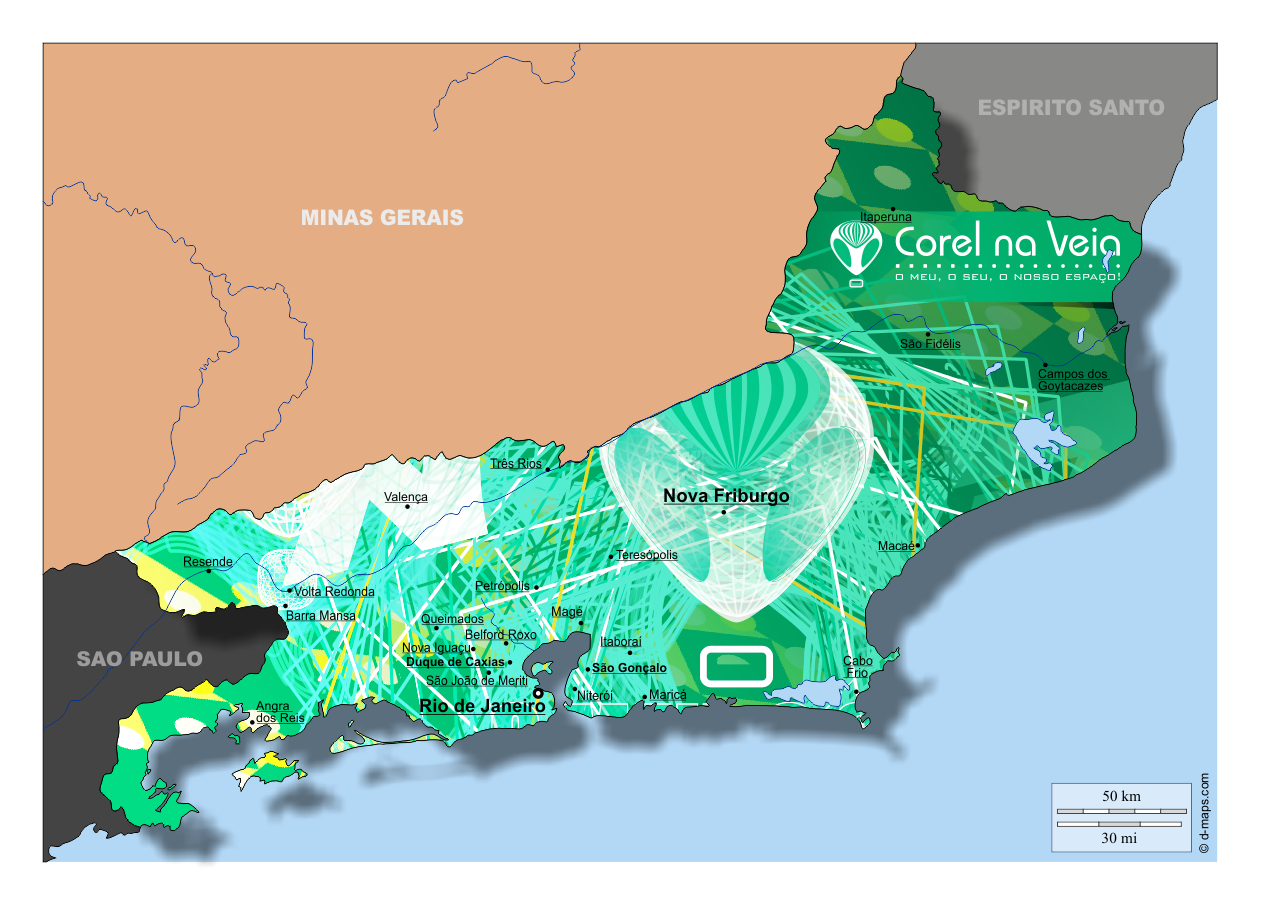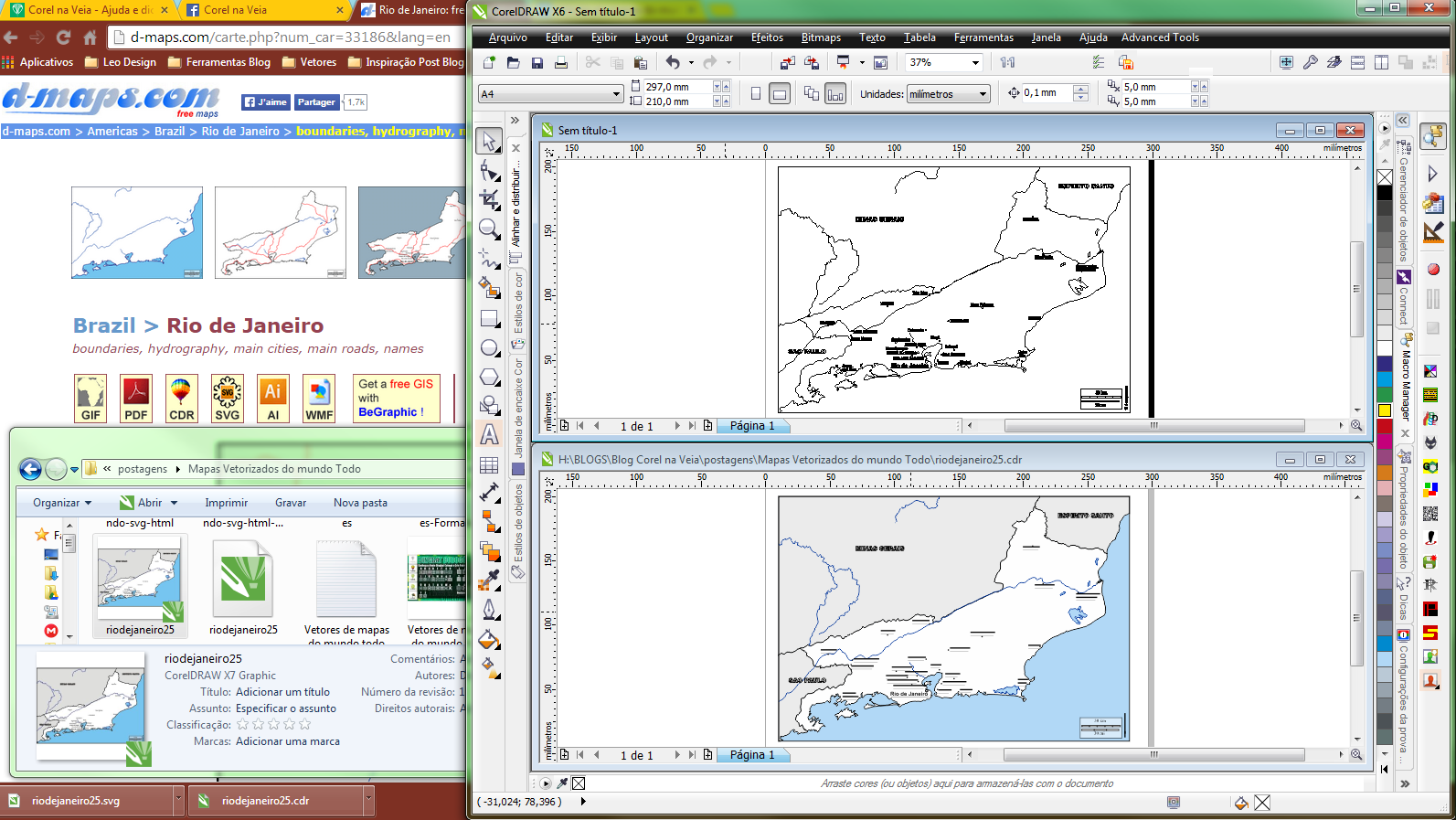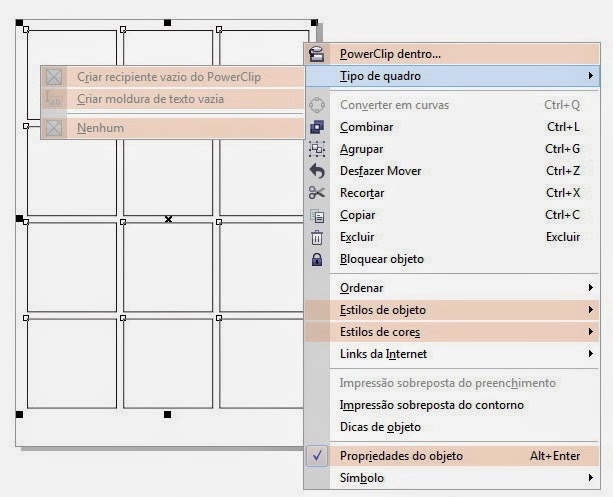Turbine seu CorelDraw 32 Bits com 4GB patch | uso de até 4 GB de RAM
Se você é um dos muitos usuários que preferiram comprar um computador x64, em vez x86.
Isso significa que você já está ciente de que a principal vantagem do primeiro tipo de plataforma é que seus aplicativos podem usar mais memória RAM em comparação com os programas em execução em PCs x86 que podem usar até 2 GB de RAM.
O 4GB Patch é uma solução de software bem pequeno, mas que pode ajudá-lo a ajustar seus programas x86 para que possam fazer usando até 4 GB de RAM, quando rodando em um sistema x64.
Isto pode ser muito útil se você quiser jogar um jogo que requer recursos de alta RAM ou que você precisa para iniciar uma tarefa de renderização dentro do seu software gráfico 3D.
Você nem precisa instalar 4GB patch no seu PC, pois ele pode ser executado diretamente com apenas dois cliques.
Assista ao Vídeo que fiz para mostrar a vocês como melhorar seu CorelDraw 32 bits em sistema 64!
Assim que você extrair o arquivo - quando você iniciá-lo, ele vai exigir que você selecione o arquivo executável que você deseja corrigir, então ele simplesmente exibe uma mensagem informando que o processo foi bem sucedido.
Além disso, o aplicativo cria automaticamente uma cópia de segurança do arquivo EXE remendado *, para que você possa restaurá-lo em caso de algo correr mal.
Eu não achei onde ele fez a cópia, mas antes eu já tinha feito uma por minha conta! para isso basta copiar os arquivos EXE do CorelDraw e do CorelPHOTO-PAINT para uma pasta de sua escolha, caso não funcione ou aconteça um imprevisto, basta retornar com os arquivos para as referidas pastas ok.
 |
| C: ou Sua Unidade :\Program Files (x86)\Corel\CorelDRAW Graphics Suite X6\Programs |
Você também pode corrigir o máximo de executáveis que você escolher em uma única sessão, tudo que você precisa fazer é navegar até outro local e selecioná-los.
O 4 GB Patch é uma ferramenta muito legal e pode lhe ajudar nessa tarefa para qualquer aplicativo X86 em sistemas 64Bits.
Então se você está executando um sistema de 64 bits, mas tem que usar uma versão de 32 bits do seu software favorito, porque não há uma versão de 64bits.
bits disponível ou porque , no caso do CorelDraw, suas macros não rodam em 64 Bits e você optou por instalar a versão do CorelDraw em 32Bits mesmo sabendo que seu sistema é 64 Bits.
Sendo que, com as limitações de um aplicativo de 32 bits você está basicamente limitado a usar 2 GB de memória de seu sistema para estes programas.
Isso pode ser resolvido alterando o limite de memória, permitindo o tal de
ARGEADDRESSAWARE. ou (identificar endereços grandes)
Para aqueles que não estão cientes, o CorelDRAW Graphics Suite já permitiu isso no passado. você poderia regular este uso a um máximo de 4 GB em um sistema operacional x64.
Por que as coisas são assim em x64 é fácil de explicar. Em aplicativos x86 tem 2GB de memória virtual de 4 GB (o outro de 2 GB são reservados para o sistema).
Em x64 estes dois outros GB agora podem ser acessados por aplicativos de 32 bits. A fim de conseguir isso, uma bandeira deve ser definido no formato interno do arquivo.exe é, naturalmente, muito fácil para insiders que fazem isso todos os dias com o CFF Explorer.
Eu achei que o desempenho melhorou em muito com os testes que fiz, e minha macros estão funcionando perfeitamente,. Tanto no CorelDraw quanto no CorelPHOTO-PAINT o desempenho está muito melhor.
O Software foi DESENVOLVIDO POR: Daniel Pistelli e é inteiramente GRÁTIS! para Sistemas: Windows X86 e o 4gb_patch é executável não precisando instalar. Tanto faz rodar como adminstrador ou não, que ele roda do mesmo jeito.
Onde baixar o 4GB patch Versão atual: 1.0.0.1 ?
Fonte: http://ntcore.com
Tamanho 44 Kb
Local: Site do Desenvolvedor
GRÁTIS
Lembre-se de compartilhar, dar sua opinião ou deixe um pedido de postagem. Sua participação é sempre muito importante para mim. Forte abraço é até a próxima dica do @corelnaveia.